하드 드라이브에 대한 액세스를 다시 얻는 방법, 하드 드라이브를 열 수 없는 오류 수정

이 글에서는 하드 드라이브에 문제가 생겼을 때 다시 접근할 수 있는 방법을 안내해 드리겠습니다. 함께 따라 해 보세요!
HDR은 지난 몇 년 동안 웹에서 가장 많이 논의된 기술 중 하나입니다. TV와 영화, 컴퓨터 모니터와 게임에 관한 것이든 HDR은 우리의 많은 장치에서 발판을 마련하고 있습니다. HDR이 무엇인지 알고 싶습니까? HDR의 다양한 유형, 표준 및 인증이 무엇인지 알고 있습니까? HDR과 관련하여 일부 화면이 다른 화면보다 나은 이유를 이해하고 HDR10, HDR10+, Dolby Vision, DisplayHDR 400 또는 DisplayHDR 1000과 같은 용어가 모두 무엇인지 알고 싶다면 다음 기사를 읽으십시오.
내용물
HDR이란 무엇입니까?
HDR은 High Dynamic Range의 약자로 이미지가 실제와 최대한 유사하도록 설계된 기술입니다. HDR은 사진뿐만 아니라 화면과 관련된 모든 것에서 들을 수 있는 용어입니다.
이미지를 최대한 사실적으로 만들기 위해 HDR이 있는 장치는 더 넓은 범위의 색상, 더 밝은 밝은 영역, 음영에 더 어두운 검정색을 사용합니다. 이 모든 것이 훨씬 더 균형 잡힌 명암비와 함께 이미지를 현실 세계에서 인간의 눈이 보는 것과 더 가깝게 현실적이고 정확하게 보이게 합니다.

HDR을 지원하는 컴퓨터 모니터
모니터, TV 또는 기타 유사한 장치에 표시되는 디지털 이미지와 관련하여 HDR은 특히 복잡한 색상 조합과 밝은 영역과 어두운 영역이 있는 사진이나 비디오에서 두드러집니다. 그러한 예는 일몰과 일출, 밝은 하늘, 눈 덮인 풍경 등이 될 수 있습니다.
HDR 10, HDR+, Dolby Vision 및 HLG와 같은 다양한 HDR 형식은 무엇입니까?
화면과 관련하여 HDR 10 , HDR+ 및 Dolby Vision 의 세 가지 주요 HDR 형식 또는 프로필이 있습니다 . 이러한 모든 미디어 프로필은 비디오 콘텐츠가 기록 또는 렌더링되는 방식과 HDR 화면이 있는 장치에서 해당 콘텐츠가 표시되는 방식 모두에 적용됩니다. 더 사실적인 이미지를 표시하기 위해 모두 같은 것을 목표로 하지만 요구 사항, 사양 및 속성이 다릅니다.
다양한 HDR 프로파일을 정의하는 필수 기준은 이미지 품질과 관련이 있습니다. 비교를 위해 아래 표를 참조하십시오.

HDR10, HDR10+ 및 Dolby Vision 간의 비교
이러한 기준을 하나씩 살펴보겠습니다.
비트 깊이. 일반적으로 모니터, 노트북 화면, TV 및 스마트폰을 포함한 대부분의 기타 화면은 8비트 색상 을 사용합니다 . 이를 통해 1670만 색상을 표시할 수 있습니다. HDR 화면은 10비트 또는 12비트 깊이를 가지므로 각각 10억 7천만 색상 또는 687억 색상을 표시할 수 있습니다. HDR 10 및 HDR10+는 10비트 색상을 사용하는 반면 Dolby Vision은 12비트 심도를 지원합니다. 모두 인상적이고 엄청난 숫자입니다. 그러나 적어도 당분간은 시장에 10비트 화면(HDR 및 HDR+)만 있으므로 Dolby Vision이 환상적으로 들리더라도 소비자 화면에서는 즐길 수 없다는 것을 알아야 합니다. 순간.
피크 밝기. 이것은 HDR이 적용된 화면에서 얻을 수 있는 최소 피크 휘도량을 나타냅니다. 화면이 HDR 이미지를 표시하려면 일반 SDR(표준 동적 범위) 화면보다 더 높은 밝기 수준이 필요합니다. 최대 밝기는 cd/m²로 측정되며 일반적으로 최소 400cd/m²와 같아야 합니다. 이 튜토리얼의 다음 섹션을 읽고 최대 밝기를 기반으로 하는 다양한 HDR 표준을 확인하십시오.
최대 검정 밝기. 아시다시피 HDR 화면은 가능한 한 현실에 가까운 이미지를 표시하는 것을 목표로 합니다. 그렇게 하려면 밝은 이미지 영역에 대한 높은 피크 휘도 외에도 매우 어두운 검정색을 사용하여 어두운 영역을 표시할 수 있어야 합니다. 이것이 최대 블랙 레벨 휘도 가 작용하는 곳입니다. 이 속성의 일반적인 값은 0.4cd/m² 미만이지만 HDR 프로토콜에 관한 한 요구 사항은 없습니다. 그러나 이 기사의 다음 섹션에서 볼 수 있듯이 VESA DisplayHDR 표준에는 최대 블랙 레벨 휘도에 대한 특정 값이 있습니다. 0.0005cd/m² 미만의 밝기에서 검은색을 표시할 수 있는 모든 화면은 True Black 으로 간주됩니다 .
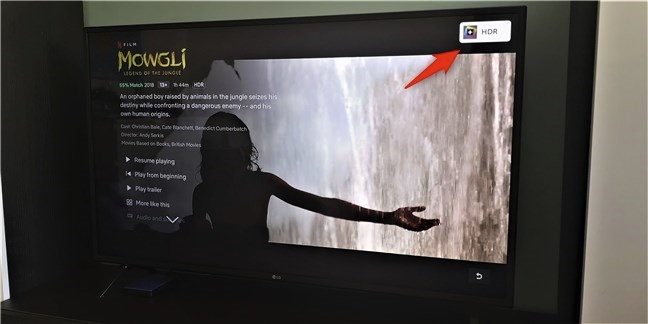
HDR을 지원하는 TV
톤 매핑.영화나 게임과 같이 HDR로 만든 콘텐츠는 HDR 화면이 실제로 표시할 수 있는 것보다 훨씬 더 높은 밝기 값을 가질 수 있습니다. 예를 들어, 영화의 일부 시퀀스는 밝기 수준이 1000cd/m²를 넘을 수 있지만 보고 있는 HDR 화면의 최대 밝기는 400cd/m²입니다. 그러면 어떻게 됩니까? 이미지에서 400cd/m²보다 밝은 부분이 손실되었다고 생각하고 싶을 수 있습니다. 적어도 완전히는 아닙니다. HDR 화면이 하는 일은 톤 매핑이라고 하는 것입니다. 기본적으로 알고리즘을 사용하여 촬영된 이미지의 밝기를 줄여서 최대 밝기를 초과하지 않도록 합니다. 물론 이런 식으로 일부 정보가 손실되고 대비가 실제로 SDR(표준 동적 범위) 화면보다 나빠 보일 수 있습니다. 그러나 이미지에는 여전히 SDR 화면보다 더 자세한 정보가 있습니다.
메타데이터.HDR 화면에서 HDR 콘텐츠를 표시하려면 영화든 게임이든 상관없이 해당 콘텐츠를 HDR로 만들어야 합니���. 예를 들어 SDR(Standard Dynamic Range)로 영화를 촬영하고 TV에서 HDR로 표시되기를 기대할 수는 없습니다. HDR로 만든 콘텐츠는 표시 방법에 대한 메타데이터라는 정보를 저장합니다. 그런 다음 해당 정보는 콘텐츠를 재생하는 장치에서 콘텐츠를 올바르게 디코딩하는 데 사용되며, 예를 들어 적절한 밝기만 사용합니다. 문제는 모든 HDR 형식이 동일한 종류의 메타데이터를 사용하는 것은 아니라는 것입니다. HDR10은 정적 메타데이터를 사용하므로 콘텐츠가 표시되는 방식에 적용되는 설정이 처음부터 끝까지 동일합니다. 반면 HDR10+ 및 Dolby Vision은 동적 메타데이터를 사용하여 즉, 표시된 이미지를 즉석에서 조정할 수 있습니다. 즉, HDR 콘텐츠는 장면마다 또는 비디오의 각 프레임에 대해 다양한 밝기 범위를 사용할 수 있습니다.
우리가 아직 HLG 에 대해 언급하지 않았다는 것을 눈치 채셨을 것 입니다. HLG는 Hybrid Log Gamma 에서 유래 했으며 TV 회사와 같은 콘텐츠 배포자가 단일 스트림을 사용하여 SDR(Standard Dynamic Range) 및 HDR(High Dynamic Range)인 TV 콘텐츠를 방송할 수 있도록 하는 HDR 표준을 나타냅니다. 해당 스트림이 TV에 도달하면 TV의 기능에 따라 콘텐츠가 SDR 또는 HDR로 표시됩니다.
DisplayHDR이란 무엇입니까?
또한 HDR 형식 외에도 상황을 좀 더 복잡하게 만들기 위해 DisplayHDR 이라는 HDR 성능 사양도 있습니다. DisplayHDR 인증을 받은 장치 는 특정 품질에서 HDR로 이미지를 표시할 수 있음을 보장하는 일련의 표준을 충족합니다. 인터넷이나 전자상가에서 구입할 새 TV나 모니터를 검색했다면 DisplayHDR 400, DisplayHDR 600 또는 Display HDR 1000 또는 이와 유사한 용어를 우연히 발견했을 것입니다. 그들은 무엇을 의미합니까?
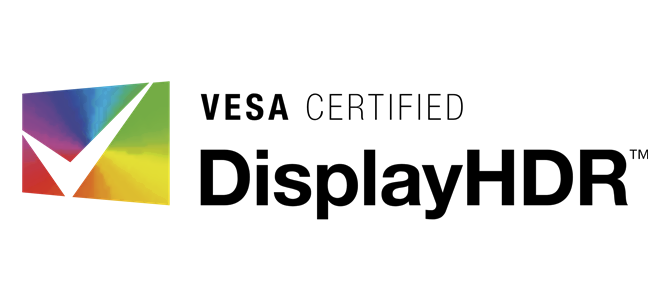
VESA 인증 DisplayHDR 로고
VESA (Video Electronics Standards Association)는 전 세계 200여 개 기업의 국제 협회로 TV와 컴퓨터 모니터를 포함한 모든 종류의 비디오 디스플레이에 대한 기술 표준을 만들고 유지합니다. 이러한 표준을 수립한 분야 중 하나가 HDR입니다. HDR 디스플레이에 대한 표준을 DisplayHDR이라고 하며 모두 HDR10 이상을 지원하는 화면에 적용됩니다. DisplayHDR 인증을 받으려면 TV, 모니터 및 HDR 디스플레이가 있는 기타 장치가 다른 기술 사양 중에서 다음 밝기 표준을 충족해야 합니다.
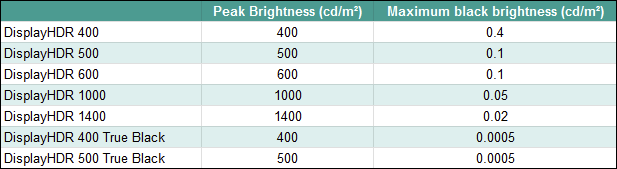
VESA DisplayHDR 인증을 위한 밝기 요구 사항
Windows 10 PC에서 HDR을 어떻게 활성화합니까?
HDR에 대한 마지막 참고 사항으로 HDR 및 Windows 10 에 대해 조금 말씀드리고자 합니다 . Windows 10 컴퓨터 또는 장치를 사용하는 경우 흥미로운 사실은 이 운영 체제 가 HDR10만 지원한다는 것 입니다.
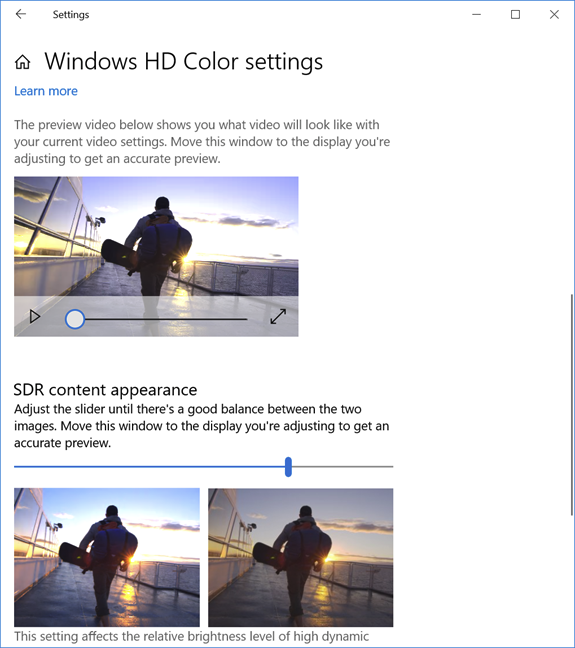
Windows 10의 HDR
또한 Nvidia GTX 900 시리즈, GTX 10 시리즈, GTX 16 시리즈 또는 RTX 20 시리즈 그래픽 카드를 사용하는 경우에만 PC에서 게임이나 영화의 HDR 콘텐츠를 즐길 수 있습니다. AMD 사용자라면 AMD Radeon R9 38 또는 39 시리즈 그래픽 카드나 Radeon RX 460 이상이 필요합니다. PC가 이러한 기준을 충족하고 HDR 모니터도 있는 경우 HDR을 활성화하는 방법을 배우고 싶을 수 있습니다. Windows 10 컴퓨터에서 HDR을 켜려면 어떻게 해야 합니까?
HDR에 대해 더 알고 싶은 것이 있습니까?
HDR이 무엇이며 화면에 HDR을 원하는 이유에 대해 조금이나마 알 수 있기를 바랍니다. HDR 지원을 제공하는 모니터나 TV를 구입할 의향이 있습니까? 이미 하나 이상이 있습니까? 아래 의견 섹션에 의견과 질문이 있는 경우 공유해 주시면 최선을 다해 도와드리겠습니다.
이 글에서는 하드 드라이브에 문제가 생겼을 때 다시 접근할 수 있는 방법을 안내해 드리겠습니다. 함께 따라 해 보세요!
AirPods는 언뜻 보기에 다른 무선 이어폰과 별반 다르지 않아 보입니다. 하지만 몇 가지 잘 알려지지 않은 기능이 발견되면서 모든 것이 달라졌습니다.
Apple은 iOS 26을 출시했습니다. 완전히 새로운 불투명 유리 디자인, 더욱 스마트해진 경험, 익숙한 앱의 개선 사항이 포함된 주요 업데이트입니다.
학생들은 학업을 위해 특정 유형의 노트북이 필요합니다. 선택한 전공 분야에서 뛰어난 성능을 발휘할 만큼 강력해야 할 뿐만 아니라, 하루 종일 휴대할 수 있을 만큼 작고 가벼워야 합니다.
Windows 10에 프린터를 추가하는 것은 간단하지만, 유선 장치의 경우와 무선 장치의 경우 프로세스가 다릅니다.
아시다시피 RAM은 컴퓨터에서 매우 중요한 하드웨어 부품으로, 데이터 처리를 위한 메모리 역할을 하며 노트북이나 PC의 속도를 결정하는 요소입니다. 아래 글에서는 WebTech360에서 Windows에서 소프트웨어를 사용하여 RAM 오류를 확인하는 몇 가지 방법을 소개합니다.
스마트 TV는 정말로 세상을 휩쓸었습니다. 이렇게 많은 뛰어난 기능과 인터넷 연결 덕분에 기술은 우리가 TV를 시청하는 방식을 바꾸어 놓았습니다.
냉장고는 가정에서 흔히 볼 수 있는 가전제품이다. 냉장고는 보통 2개의 칸으로 구성되어 있는데, 냉장실은 넓고 사용자가 열 때마다 자동으로 켜지는 조명이 있는 반면, 냉동실은 좁고 조명이 없습니다.
Wi-Fi 네트워크는 라우터, 대역폭, 간섭 외에도 여러 요인의 영향을 받지만 네트워크를 강화하는 몇 가지 스마트한 방법이 있습니다.
휴대폰에서 안정적인 iOS 16으로 돌아가려면 iOS 17을 제거하고 iOS 17에서 16으로 다운그레이드하는 기본 가이드는 다음과 같습니다.
요거트는 정말 좋은 음식이에요. 매일 요구르트를 먹는 것이 좋은가요? 매일 요구르트를 먹으면, 몸에 어떤 변화가 있을까요? 함께 알아보죠!
이 기사에서는 가장 영양가 있는 쌀 종류와 어떤 쌀을 선택하든 건강상의 이점을 극대화하는 방법에 대해 설명합니다.
수면 일정과 취침 루틴을 정하고, 알람 시계를 바꾸고, 식단을 조절하는 것은 더 나은 수면을 취하고 아침에 제때 일어나는 데 도움이 되는 몇 가지 방법입니다.
임대해 주세요! Landlord Sim은 iOS와 Android에서 플레이할 수 있는 모바일 시뮬레이션 게임입니다. 여러분은 아파트 단지의 집주인 역할을 하며 아파트 내부를 업그레이드하고 세입자가 입주할 수 있도록 준비하여 임대를 시작하게 됩니다.
욕실 타워 디펜스 Roblox 게임 코드를 받고 신나는 보상을 받으세요. 이들은 더 높은 데미지를 지닌 타워를 업그레이드하거나 잠금 해제하는 데 도움이 됩니다.













